
Yeni bilgisayarlar hakkında konuşurken muhtemelen "yonga seti" terimini duymuşsunuzdur, ancak yonga seti tam olarak nedir ve bilgisayarınızın performansını nasıl etkiler?
Özetle, bir yonga seti, anakart iletişim merkezi ve trafik denetleyicisi ve nihayetinde hangi bileşenlerin anakartla uyumlu olduğunu belirler - İşlemci , Veri deposu , sabit sürücüler ve grafik kartları. Ayrıca gelecekteki genişletme seçeneklerinizi ve varsa sisteminizin ne ölçüde olacağını belirler. hız aşırtılabilir .
Hangi anakartı satın alacağınıza karar verirken bu üç kriter önemlidir. Nedeninden biraz bahsedelim.
Çip Setlerinin Kısa Tarihi

Bilgisayarların eskiden olduğu günlerde, PC anakartları çok sayıda ayrık entegre devreden oluşuyordu. Bu genellikle her sistem bileşenini kontrol etmek için ayrı bir yonga veya yonga gerektirir: fare, klavye, grafikler, sesler vb.
Tahmin edebileceğiniz gibi, etrafa dağılmış tüm bu çeşitli çiplere sahip olmak oldukça verimsizdi.
Bu sorunu çözmek için, bilgisayar mühendislerinin daha iyi bir sistem tasarlamaları gerekiyordu ve bu farklı yongaları daha az yongaya entegre etmeye başladılar.
Gelişiyle birlikte PCI veri yolu yeni bir tasarım ortaya çıktı: köprüler. Bir sürü yonga yerine, anakartlar bir Kuzey köprüsü ve bir Southbridge , çok özel görevleri ve amaçları olan sadece iki çipten oluşuyordu.
Kuzey köprüsü yonga, anakartın üstünde veya kuzey kısmında yer aldığı için biliniyordu. Bu yonga doğrudan CPU'ya bağlıydı ve bir sistemin daha yüksek hızlı bileşenleri için bir iletişim aracısı olarak görev yaptı: RAM (bellek denetleyicileri), PCI Express denetleyici ve eski anakart tasarımlarında, AGP denetleyicisi. Bu bileşenler CPU ile konuşmak istiyorsa, önce kuzey köprüsünden geçmeleri gerekiyordu.

Southbridge ise anakartın altına (güney kısmı) doğru yerleştirildi. Güneyköprüsü, PCI veriyolu yuvaları (genişletme kartları için), SATA ve IDE konektörleri (sabit sürücüler için), USB bağlantı noktaları, yerleşik ses ve ağ iletişimi ve daha fazlası gibi daha düşük performanslı bileşenlerin işlenmesinden sorumluydu.
Bu bileşenlerin CPU ile konuşabilmeleri için önce güneyköprüsünden geçmeleri, sonra kuzey köprüsüne ve oradan da CPU'ya gitmeleri gerekiyordu.
Bu yongalar "yonga seti" olarak bilinmeye başlandı çünkü tam anlamıyla bir yonga setiydi.
Tam Entegrasyona Doğru Düzenli Yürüyüş
Eski geleneksel kuzey köprüsü ve güney köprüsü yonga seti tasarımı açıkça geliştirilebilirdi ve yerini sürekli olarak bugünün "yonga setine" bıraktı, ki bu aslında bir dizi yonga değildir.
Bunun yerine, eski kuzeyköprü / güneyköprüsü mimarisi daha modern, tek yongalı bir sisteme geçti. Bellek ve grafik denetleyicileri gibi birçok bileşen artık doğrudan CPU'ya entegre edilmiştir ve CPU tarafından yönetilmektedir. Bu yüksek öncelikli denetleyici işlevleri CPU'ya taşındığında, kalan görevler kalan güney köprüsü tarzı bir yongaya aktarıldı.
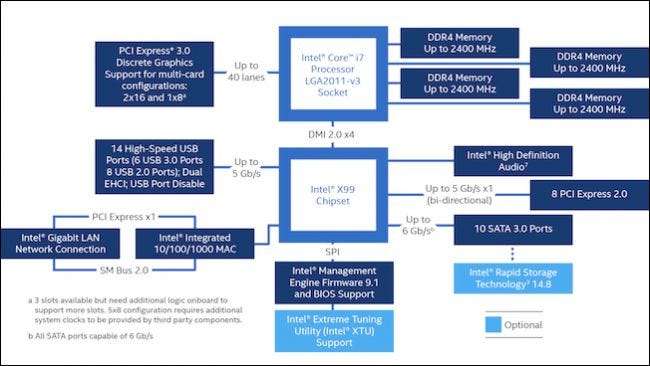
Örneğin, daha yeni Intel sistemleri bir Platform Denetleyici Hub veya PCH, yani anakartta bir zamanlar eski güney köprüsü yongasının üstlendiği görevleri üstlenen tek bir yonga.
PCH daha sonra CPU'ya şu adı verilen bir şey aracılığıyla bağlanır: Doğrudan Medya Arayüzü veya DMI. DMI aslında yeni bir yenilik değil ve 2004'ten beri Intel sistemlerinde kuzey köprüsünü güney köprüsüne bağlamanın geleneksel yolu oldu.
AMD yonga setleri o kadar da farklı değil, eski güney köprüsüne artık Fusion Denetleyici Merkezi veya FCH. AMD sistemlerindeki CPU ve FCH, daha sonra birbirine Birleşik Medya Arayüzü veya UMI . Temelde Intel’in mimarisiyle aynı, ancak farklı isimlerle.
Hem Intel hem de AMD'nin birçok CPU'su yerleşik grafiklerle birlikte gelir, bu nedenle özel bir grafik kartına ihtiyacınız olmaz (oyun veya video düzenleme gibi daha yoğun görevler yapmıyorsanız). (AMD bu çipleri şu şekilde ifade eder: Hızlandırılmış İşleme Birimleri veya CPU'lardan ziyade APU'lar, ancak bu, insanların entegre grafikli AMD CPU'ları ile olmayanları ayırt etmesine yardımcı olan bir pazarlama terimidir.)
O halde tüm bunlar, depolama denetleyicileri (SATA bağlantı noktaları), ağ denetleyicileri ve daha önce daha düşük performanslı bileşenlerin tümü gibi şeylerin artık yalnızca bir atlama içerdiği anlamına gelir. Güneyköprüsünden kuzey köprüsüne CPU'ya gitmek yerine, PCH'den (veya FCH) CPU'ya atlayabilirler. Sonuç olarak, gecikme azalır ve sistem daha duyarlıdır.
Yonga Kümeniz Hangi Parçaların Uyumlu Olduğunu Belirler

Tamam, şimdi yonga setinin ne olduğuna dair temel bir fikriniz var, ama neden umursayasınız ki?
Başlangıçta özetlediğimiz gibi, bilgisayarınızın yonga seti üç ana şeyi belirler: bileşen uyumluluğu (hangi CPU ve RAM'i kullanabilirsiniz?), Genişletme seçenekleri (kaç PCI kartı kullanabilirsiniz?) Ve hız aşırtma. Uyumluluktan başlayarak bunların her biri hakkında biraz daha ayrıntılı konuşalım.
İLİŞKİLİ: DDR3 ve DDR4 RAM Arasındaki Fark Nedir?
Bileşen seçimi önemlidir. Yeni sisteminiz en son nesil Intel Core i7 işlemci mi olacak, yoksa biraz daha eski (ve daha ucuz) bir şeyle yetinmek mi istiyorsunuz? Daha yüksek saat hızı ister misin DDR4 RAM veya DDR3 iyi durumda ? Kaç tane sabit disk bağlıyorsunuz ve ne tür? Yerleşik Wi-Fi'ye mi ihtiyacınız var, yoksa Ethernet mi kullanacaksınız? Birden çok grafik kartı mı yoksa diğer genişletme kartlarıyla tek bir grafik kartı mı çalıştıracaksınız? Zihin, tüm olası hususlarda şaşırtıcıdır ve daha iyi yonga setleri daha fazla (ve daha yeni) seçenek sunacaktır.
Fiyat burada da büyük bir belirleyici faktör olacak. Söylemeye gerek yok, sistem ne kadar büyük ve kötü olursa, hem bileşenlerin kendisi hem de onları destekleyen anakart açısından maliyeti o kadar artacaktır. Bir bilgisayar yapıyorsanız, muhtemelen ihtiyaçlarınızı ona ne koymak istediğinize ve bütçenize göre düzenleyeceksiniz.
Yonga Setiniz Genişletme Seçeneklerinizi Belirler

Yonga seti ayrıca makinenizde genişleme kartları (video kartları, TV tarayıcıları, RAID kartı vb.) İçin ne kadar yeriniz olduğunu belirler. otobüsler onlar kullanırlar.
Sistem bileşenleri ve çevre birimleri — CPU, RAM, genişletme kartları, yazıcılar, vb. "Otobüsler" aracılığıyla anakarta bağlanır. Her anakartta birkaç farklı otobüs türü hız ve bant genişliği açısından değişiklik gösterebilen, ancak basitlik adına, onları ikiye ayırabiliriz: harici veri yolları (USB, seri ve paralel dahil) ve dahili veri yolları.
Modern anakartlarda bulunan birincil dahili veri yolu olarak bilinir PCI Express (PCIe). PCIe, RAM ve genişletme kartları gibi dahili bileşenlerin CPU ile ve bunun tersi şekilde iletişim kurmasına izin veren "şeritleri" kullanır.
Şerit, basitçe iki çift kablolu bağlantıdır - bir çift veri gönderir, diğeri veri alır. Dolayısıyla, 1x PCIe şeridi dört kablodan oluşacaktır, 2x'in sekiz kablodan oluşması vb. Daha fazla kablo, daha fazla veri alışverişi yapılabilir. 1x bağlantı her yönde 250 MB, 2x 512 MB vb. İşleyebilir.
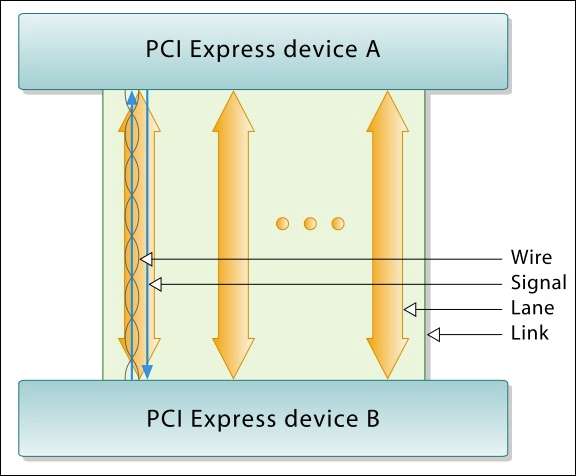
Kullanabileceğiniz kaç şerit, anakartın kendisinde kaç şerit olduğuna ve aynı zamanda Bant genişliği CPU'nun sağlayabileceği kapasite (şerit sayısı).
Örneğin, birçok Intel masaüstü CPU'sunda 16 şerit bulunur (yeni nesil CPU'lar 28 hatta 40'a sahiptir). Z170 yonga seti anakartlar, toplamda 36 olmak üzere 20 tane daha sağlar.
X99 yonga seti malzemeleri 8 PCI Express 2.0 şerit ve 40'a kadar PCI Express 3.0 Kullandığınız CPU'ya bağlı olarak şeritler.
Bu nedenle, bir Z170 ana kartında, bir PCI Express 16x grafik kartı tek başına 16 şerit kullanır. Sonuç olarak, bunlardan ikisini bir Z170 kartında tam hızda birlikte kullanarak, size ek bileşenler için dört şerit kaldı. Alternatif olarak, 16 şeritli (16x) bir PCI Express 3.0 kartı ve 8 şeritli (8x) iki kartı veya 8x'te dört kartı (bu kadarını barındırabilecek bir anakart satın alırsanız) çalıştırabilirsiniz.
Şimdi, günün sonunda bu çoğu kullanıcı için önemli olmayacak. Birden çok kartı 16x yerine 8x hızında çalıştırmak, performansı yalnızca şu kadar düşürür: saniyede birkaç kare , hiç değilse. Benzer şekilde, PCIe 3.0 ve PCIe 2.0 arasında herhangi bir fark görme olasılığınız düşüktür ya, çoğu durumda, % 10'dan az .
Ama sahip olmayı planlıyorsanız çok genişleme kartları - iki grafik kartı, bir TV alıcısı ve bir Wi-Fi kartı gibi - bir anakartı oldukça hızlı doldurabilirsiniz. Çoğu durumda, tüm PCIe bant genişliğinizi tüketmeden önce yuvanız biter. Ancak diğer durumlarda, CPU'nuzun ve ana kartınızın eklemek istediğiniz tüm kartları desteklemek için yeterli şeride sahip olduğundan emin olmanız gerekir (aksi takdirde şeritleriniz biter ve bazı kartlar çalışmayabilir).
Yonga Setiniz Bilgisayarınızın Hız Aşırtma Yeteneğini Belirler

Böylece chipsetiniz, hangi parçaların sisteminizle uyumlu olduğunu ve kaç tane genişletme kartı kullanabileceğinizi belirler. Ancak belirlediği bir başka ana şey daha var: hız aşırtma.
Hız aşırtmanın anlamı bir bileşenin saat hızını çalıştırmak için tasarlandığından daha yükseğe itmek . Birçok sistem ince ayarlayıcısı, daha fazla para harcamadan oyun veya diğer performansı artırmak için CPU veya GPU'larında hız aşırtma yapmayı tercih ediyor. Bu çok basit gibi görünebilir, ancak bu hız artışı ile birlikte daha yüksek güç kullanımı ve ısı çıkışı gelir, bu da stabilite sorunlarına neden olabilir ve parçalarınızın ömrünü kısaltabilir. Bu aynı zamanda her şeyin soğuk kalmasını sağlamak için daha büyük soğutucu ve fanlara (veya sıvı soğutmaya) ihtiyacınız olacağı anlamına gelir. Kesinlikle kalbi zayıf olanlar için değil.
Yine de bir şey var: sadece belirli CPU'lar hız aşırtma için idealdir (iyi bir başlangıç noktası, adlarında K harfi bulunan Intel ve AMD modellerinden başlamaktır). Ayrıca, yalnızca belirli yonga setleri hız aşırtmaya izin verebilir ve bazıları bunu etkinleştirmek için özel bir aygıt yazılımı gerektirebilir. Dolayısıyla, hız aşırtma yapmak istiyorsanız, anakart satın alırken yonga setini dikkate almanız gerekir.
Hız aşırtmaya izin veren yonga setlerinde gerekli kontroller (voltaj, çarpan, temel saat vb.) UEFA veya BIOS CPU'nun saat hızını artırmak için. Yonga seti hız aşırtma ile başa çıkmazsa, bu kontroller orada olmayacak (ya da eğer öyleyse, hepsi işe yaramaz) ve zor kazandığınız paranızı temelde kilitli bir CPU'ya harcamış olabilirsiniz. reklamı hız.
Dolayısıyla, hız aşırtma ciddi bir mesele ise, kutudan çıkar çıkmaz hangi yonga setlerinin buna daha uygun olduğunu önceden bilmek işe yarar. Daha fazla yönlendirmeye ihtiyacınız varsa, orada bir dizi alıcı kılavuzu vardır ve bunlar size belirsiz terimlerle hangilerinin Z170 anakartlar veya X99 anakartlar (veya başka herhangi bir hız aşırtılabilir yonga seti) sizin için en iyi sonucu verecektir.
Bir Anakart için Karşılaştırma Alışverişi Yapma
İşte iyi haber: Bir anakart seçmek için her yonga setiyle ilgili her şeyi bilmenize gerek yok. Elbette sen abilir tüm modern yonga setlerini araştırarak Intel’in iş , ana akım , verim , ve değer yonga setleri veya AMD’ler hakkında her şeyi öğrenin Bir dizi ve 9 Serisi . Veya bir siteye izin verebilirsiniz. Newegg ağır işi sizin için yap.
Yeni nesil Intel işlemciyle güçlü bir oyun makinesi inşa etmek istediğinizi varsayalım. Newegg gibi bir siteye gidersiniz, havuzunuzu daraltmak için gezinti ağacını kullanırsınız. Intel anakartlar . Daha sonra aramanızı form faktörüne göre (bilgisayarın ne kadar büyük olmasını istediğinize bağlı olarak), CPU soketine (hangi CPU'lara açık olduğunuza bağlı olarak) ve hatta belki daha da daraltmak için kenar çubuğunu kullanırsınız. İsterseniz markaya veya fiyata göre daraltın.
Oradan, kalan anakartlardan bazılarına tıklayın ve iyi görünenlerin altındaki "Karşılaştır" kutusunu işaretleyin. Birkaç tane seçtikten sonra, "Karşılaştır" düğmesini tıklayın ve bunları özellik bazında karşılaştırabilirsiniz.
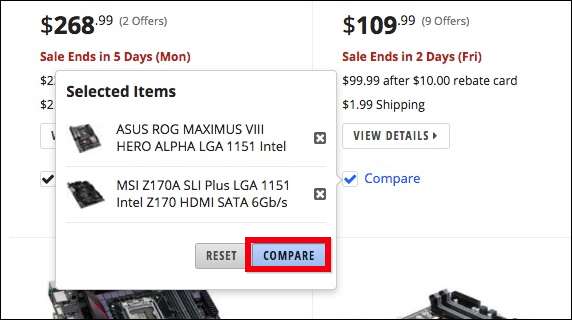
Hadi alalım MSI'dan bu Z170 kartı ve MSI'dan bu X99 kartı , Örneğin. Her ikisini de Newegg’in karşılaştırma özelliğine eklersek, tonlarca özellik içeren bir grafik görürüz:
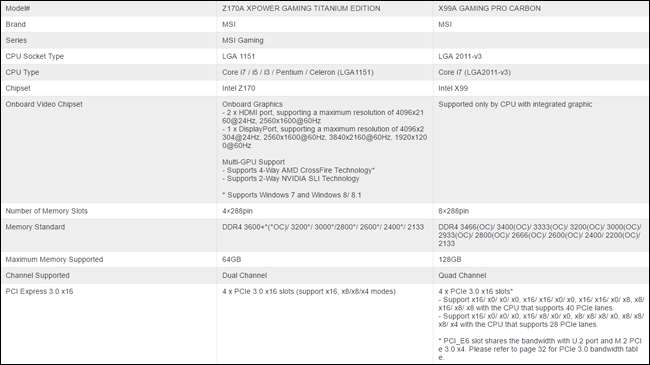
Yonga setinden kaynaklanan bazı farklılıkları görebilirsiniz. Z170 anakartı 64 GB'a kadar DDR4 RAM X99 kartı 128 GB'a kadar sürebilir. Z170 anakartında dört adet 16x PCI Express 3.0 yuvası vardır, ancak bunun üstesinden gelebileceği maksimum işlemci Core i7-6700K Bu, 16 şeritte toplam 36 şeritte maksimuma çıkar. Öte yandan, X99 anakartı, eğer bir işlemci gibi pahalı bir işlemciniz varsa, 40'a kadar PCI Express 3.0 şeridi barındırabilir. Core i7-6850k CPU . Çoğu kullanıcı için bu önemli değildir, ancak bir grup genişletme kartınız varsa şeritleri saymanız ve seçtiğiniz kartın yeterli bant genişliğine sahip olduğundan emin olmanız gerekir.
Açıkçası, X99 sistemi daha güçlü - ancak bu karşılaştırma tablolarına bakarken, gerçekte hangi özelliklere ihtiyacınız olduğunu kendinize sormanız gerekecek. Z170 yonga seti, sekiz SATA cihazını kabul eder ve bu özel anakart, onu güçlü bir oyun bilgisayarı için çekici bir olasılık haline getiren çok sayıda başka özellik içerir. X99 yonga seti yalnızca dört veya daha fazla çekirdekli ciddi bir CPU'ya, 64 GB'den fazla RAM'e veya çok sayıda genişletme kartına ihtiyacınız varsa gereklidir.
Hatta anakartları karşılaştırırken, işleri daha da geriye çevirebileceğinizi bile bulabilirsiniz. Belki sonunda düşünürsün daha mütevazı bir Z97 sistemi 32 GB'a kadar DDR3 RAM'i kaldıracak olan oldukça yetenekli bir 16 şeritli Core i7-4790K CPU ve tam hızda çalışan bir PCI Express 3.0 grafik kartı.
Bu yonga kümeleri arasındaki değiş tokuşlar belirgindir: her artan yonga kümesiyle, daha iyi CPU, RAM ve grafik seçeneklerine sahip olursunuz, her birinden daha fazla bahsetmeye gerek yok. Ancak maliyetler de önemli ölçüde artıyor. Neyse ki, derinlemesine incelemeden önce her yonga setinin içini ve dışını bilmek zorunda değilsiniz - özellik bazında karşılaştırmak için bu karşılaştırma tablolarını kullanabilirsiniz.
(Newegg, karşılaştırmalarınızı yapmak için muhtemelen en iyi site olsa da, parçaları satın alabileceğiniz birçok başka harika mağaza olduğunu unutmayın. Amazon , Fry ın , ve Mikro Merkez ).
Bu karşılaştırma tablolarının genellikle tartışmayacağı tek şey hız aşırtma yeteneğidir. Bazı hız aşırtma özelliklerinden bahsedebilir, ancak hız aşırtmayı kaldırabileceğinden emin olmak için incelemelere de bakmalı ve biraz googling yapmalısınız.
Unutmayın, herhangi bir bileşeni, anakartı veya başka bir şeyi değerlendirirken, gerekli özeni gösterdiğinizden emin olun. Yalnızca kullanıcı incelemelerine güvenmeyin, profesyonellerin onlar hakkında ne düşündüğünü görmek için Google'ın gerçek donanım incelemelerine biraz zaman ayırın.
Mutlak gereksinimlerin (RAM, grafik ve CPU) ötesinde, herhangi bir yonga seti, ister yerleşik ses, USB bağlantı noktaları, LAN, eski konektörler vb. Olsun, tüm temel ihtiyaçlarınızı karşılamalıdır. Bununla birlikte, ne elde edeceğiniz, anakartın kendisine ve üreticinin dahil etmeye karar verdiği özelliklere bağlı olacaktır. Dolayısıyla, kesinlikle Bluetooth veya Wi-Fi gibi bir şey istiyorsanız ve düşündüğünüz anakart bunu içermiyorsa, ek bir bileşen olarak satın almanız gerekecektir (bu genellikle bu USB veya PCI ekspres yuvalarından birini kaplar) ).
Sistem inşa etmek başlı başına bir sanattır ve bugün burada bahsettiklerimizden biraz daha fazlası var. Ama umarım bu size bir yonga setinin ne olduğu, neden önemli olduğu ve yeni bir sistem için bir anakart ve bileşen seçerken göz önünde bulundurmanız gereken bazı hususlar hakkında daha net bir fikir verir.
Resim Kredisi: Artem Merzlenko / Bigstock, Almanca / Wikimedia, László Szalai / Wikimedia, Intel , mrtlppage / Flickr, V4711 / Wikimedia







